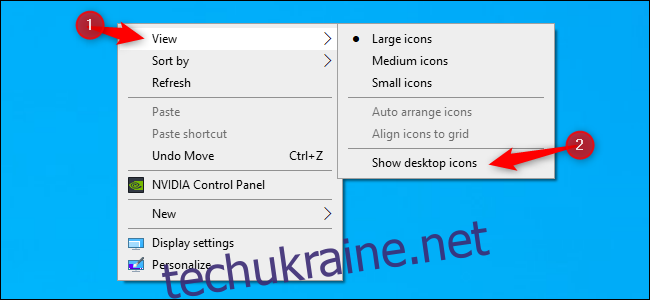Робочий стіл Windows 10 — це більше, ніж просто прославлена папка — це відображення вашої особистості. Ви можете прикрасити його шпалерами, покрити улюбленими ярликами або навіть грати в ігри. Ось 10 порад і прийомів, які зроблять ваш робочий стіл кориснішим і веселішим.
Перетворіть свій робочий стіл на луг
Якщо ви хочете, щоб весела програма для настільних комп’ютерів привнесла частинку спокою у роботу Windows 10, спробуйте Робочий луг автор Сем Чиєт. Завдяки цьому на вікнах програми та на панелі завдань ростуть квіти, а дружні пташки пурхають навколо. Ви навіть отримуватимете листи в крихітній поштовій скриньці на робочому столі. Це твоє завантажити безкоштовно на itch.io, або ви можете назвати власну ціну як пожертву розробнику.
Тимчасово приховати або показати всі значки робочого столу
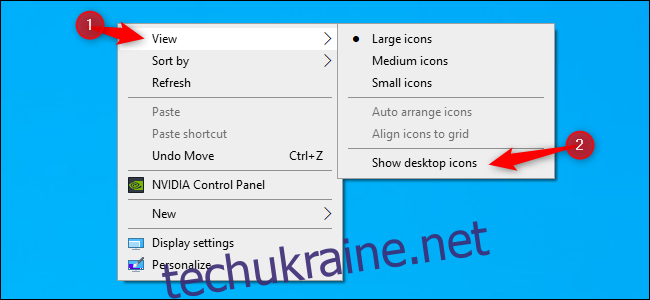
Якщо вам подобається чистий робочий стіл без значків, їх легко тимчасово приховати, не видаляючи їх. Просто клацніть правою кнопкою миші будь-де на робочому столі та у спливаючому меню перейдіть до Перегляд > Показати значки робочого столу. Після вимкнення ваші піктограми будуть приховані, але ви можете так само легко повернути їх, знову ввімкнувши їх у меню правою кнопкою миші.
Створіть невидиму папку на робочому столі

Це безглуздий трюк, але ви можете створити невидиму папку на робочому столі, яка ховається на виду. Це передбачає зміну значка папки на «пусту» (повністю прозору) піктограму та перейменування її на символ пробілу, який не відображається. Технічно це не приватно чи безпечно, але це весело.
Швидко змінюйте розмір значків на робочому столі

Якщо ви хочете швидко налаштувати розмір значків на робочому столі, натисніть Ctrl, прокручуючи коліщатко миші. Якщо ви прокручуєте в одному напрямку, значки збільшаться (ймовірно, більше, ніж ви очікували!), але прокрутіть в іншому, і вони будуть крихітними. Коли ви знайдете потрібний розмір, відпустіть Ctrl, і значки залишаться такого розміру.
Організуйте свій робочий стіл за допомогою огорож Stardock
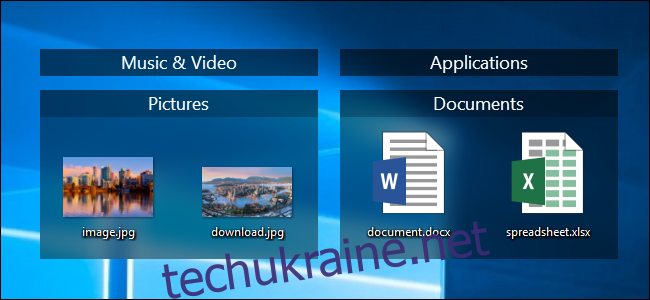
Якщо вам подобається впорядковувати файли, папки та ярлики на робочому столі, спробуйте Паркани Stardock. Ця утиліта дозволяє розташовувати піктограми в групи, які ви визначаєте. Ви навіть можете дозволити Fences автоматично сортувати файли вашого робочого столу в стеки, якщо хочете.
Використовуйте щоденні фотографії Bing як шпалери для робочого столу
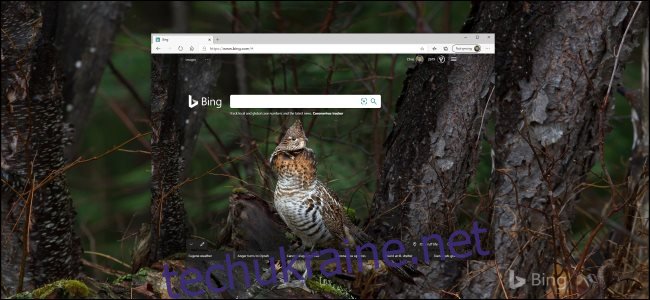
Bing Щодня представлені красиві фотографії, а Microsoft дозволяє легко автоматично використовувати їх як шпалери на робочому столі. Просто завантажте та встановіть офіційний файл Програма Bing Wallpaper, і все готово! Кожен день тижня у вас будуть свіжі шпалери професійної якості.
Використовуйте віртуальні робочі столи
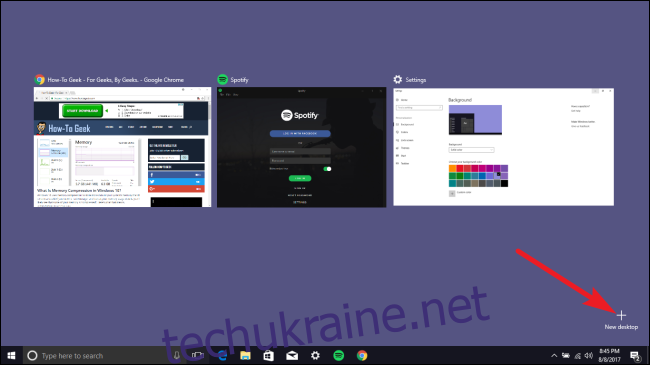
Це не стосується лише файлового простору робочого столу, але ви також можете використовувати віртуальні робочі столи в Windows 10. Це альтернативні робочі області для вікон програми, між якими можна швидко перемикатися.
Наприклад, ви можете мати один віртуальний робочий стіл, наповнений вікнами програм, організованими для певного завдання, а потім переключитися на повністю чисте без втрати оригінального макета вікна.
На жаль, ви не можете налаштувати кілька сторінок значків робочого столу.
Відбити настільного гусака
Сем Чіт, творець Робочий луг (див. вище), також створив неофіційну данину хіту 2019 року, Гра «Гуска без назви»., у вигляді невеликої програми під назвою Настільний гусак. Це ставить на ваш робочий стіл крихітного сердитого гусака який буде переслідувати ваш курсор і намагатися перетягнути його. Він також переставляє ваші вікна і навіть пише вам нотатки.
Ти можеш завантажте його безкоштовно або надішліть підказку розробнику.
Використовуйте шпалери Windows 10 за замовчуванням

Якщо ви віддаєте перевагу старіші, темніші шпалери робочого столу Windows 10 за умовчанням, ви можете скопіювати їх зі старішого ПК або завантажте його з Imgur.
Ви можете знайти шпалери Windows за замовчуванням у папці C:WindowsWeb.
Синхронізуйте робочий стіл Windows і Mac
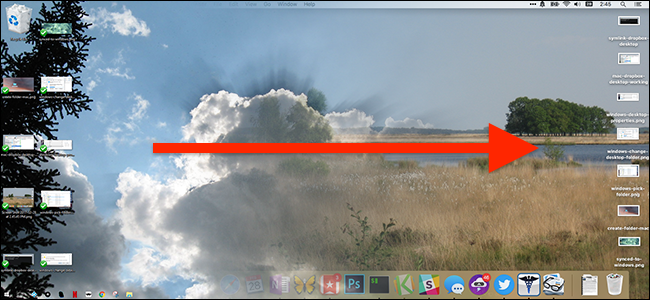
Використовуючи символічні посилання та локальну мережу, ви можете синхронізувати файли на комп’ютерах Mac і Windows. Після того, як ви його налаштуєте, якщо ви розмістите файл на будь-якому робочому столі, він автоматично відобразиться на іншому.
Щоб його налаштувати, потрібно трохи попрацювати, але як тільки ви це зробите, це запрацює як магія!
Створіть значок «Показати робочий стіл» на панелі швидкого запуску
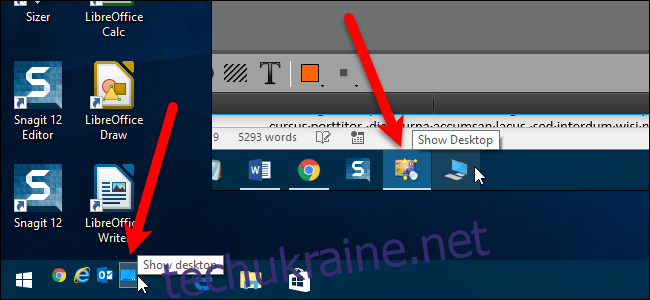
У Windows 10 ви можете швидко побачити свій робочий стіл у будь-який час, якщо клацнете крихітну лінію в крайньому правому куті панелі завдань. Однак якщо ви прихильник старовинної Windows, ви можете створити та перетягнути значок «Показати робочий стіл» до області швидкого запуску.
Тоді, коли наступного разу ви захочете побачити свій робочий стіл, просто натисніть ярлик і вуаля!
Настільна пригода триває
В епоху Windows 8 здавалося, що робочий стіл може зникнути на користь інтерфейсів із сенсорним екраном, як-от Metro. У найближчі роки важко сказати, як довго метафора робочого столу як файлу манежу триватиме в Windows. Однак поки що це залишається корисним особистим простором, який ми можемо налаштувати так, як вважаємо за потрібне.
Як одного разу сказав мудрець, немає двох абсолютно однакових комп’ютерів — і це добре!